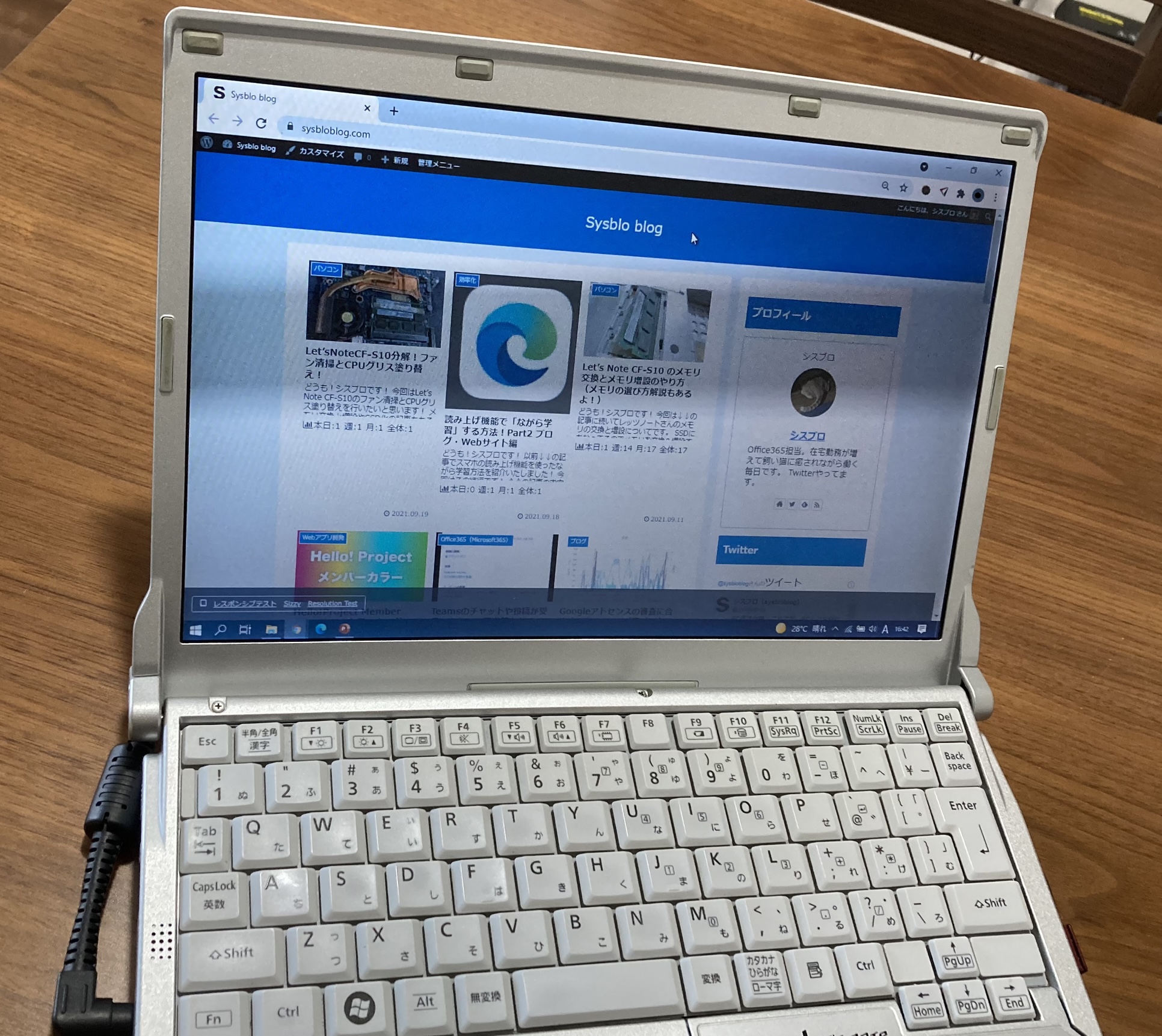どうも!シスブロ(@sysbloblog)です!
タイトル通りですが、面白いコマンドを見つけたので投稿です。(今回からmarkdown使用してるので実験も兼ねてます。)
Windowsのコマンドプロンプトでパソコンのバッテリーの利用状況や劣化具合の確認ができるみたいです!
そのコマンドは↓こちら
コマンド
powercfg /batteryreportそして、
実行結果
C:\Users\ユーザ名>powercfg /batteryreport
バッテリ寿命レポートがファイル パス C:\Users\ユーザ名\battery-report.html に保存されました。結果はユーザフォルダ配下に保存されたみたいなので確認!(実行した場所に保存されただけかな?保存場所を指定したかったら移動する必要がありそう)
その中で以下の項目をみればバッテリー容量と満充電時に使える容量がわかります!
battery-report.html
DESIGN CAPACITY 33,403 mWh
FULL CHARGE CAPACITY 33,403 mWh利用状況はちゃんとグラフ化されていたりと意外とみやすく作られていてびっくりしました!
てっきり日時と容量の値を並べただけとかかと思ってました。
バッテリーが痛んでいる他のパソコンで実行したときは↓こんな感じでした・・・

ちなみに、私はコマンドプロンプトのアクセスをいつも↓で出してます。
- Windowsボタン+s
- 「cmd」と入力してenter
リンク
不要になったパソコンやパーツなどは以下のような買取サービスを利用してみるのはいかがでしょうか?
送料無料、査定無料、梱包材無料、手数料無料で買取額アップのキャンペーンもやっていたりするようです!
以上です!
この記事が誰かの助けになれば嬉しいです!
良かったら↓↓のいいねボタンを押してもらえると励みになります!!
質問や不明点、間違ってる情報等あればご連絡いただければ喜びます!!
ばいばーい!